Simplifiez grandement la surveillance de l’accès aux serveurs de fichiers Windows
La solution d’audit des accès aux fichiers FileAudit est évaluée par TechGenix et obtient le prix Gold avec une note de 4,5 sur 5.
« J’ai été stupéfié de la rapidité et de la simplicité avec lesquelles FileAudit fonctionnait dans mon environnement de test. En quelques minutes, j’ai eu une visibilité complète sur tous les accès aux dossiers et aux fichiers, autorisés ou non autorisés. L’interface utilisateur est moderne et intuitive, et la facilité avec laquelle vous pouvez configurer l’audit et les alertes est incroyable. Je recommande vivement ce produit et lui décerne le prix Gold de WindowSecurity.com avec une note de 4,5 sur 5. »
DÉTECTER UNE VIOLATION DE DONNÉE GRÂCE À L’AUDIT DE FICHIERS
Un grand défi de sécurité auquel sont confrontées les entreprises aujourd’hui est l’efficacité des pirates pour obtenir un accès autorisé aux ressources grâce à l’utilisation de campagnes d’hameçonnage complexes et d’ingénierie sociale. Pour les administrateurs de la sécurité, il peut s’avérer fastidieux d’essayer d’identifier une activité suspecte et un accès aux données lorsque l’adversaire dispose d’informations d’identification valides et autorisées.
C’est pourquoi il est essentiel de surveiller tous les accès aux données sensibles, non autorisés comme autorisés. Les attaquants sont à la recherche de données, et pour cela ils doivent y accéder avant de pouvoir les extraire. La visibilité est la clé ici, et les outils natifs du système d’exploitation sont inefficaces et n’évoluent pas bien. Dans cette situation, FileAudit peut énormément aider.
FileAudit est une plate-forme logicielle qui simplifie grandement l’audit d’accès aux fichiers et dossiers sur le serveur Windows. Il est sans agent et exploite les technologies de plateforme Windows existantes pour créer une solution de surveillance et d’alerte en temps réel pour les données sensibles.
INSTALLATION & CONFIGURATION DE L’AUDIT
L’installation de FileAudit ne pourrait être plus facile. Il vous suffit de copier simplement le fichier d’installation sur le serveur ou le poste de travail et d’exécuter l’installation. Pour installer tous les composants sur le même système, sélectionnez le type de configuration Installation Standard. Si vous souhaitez installer uniquement des composants FileAudit spécifiques, choisissez Installation Personnalisée.
Dans la console de gestion, dans la colonne Outils, sélectionnez Paramètres, choisissez Comptes, puis cliquez sur Ajouter un compte.
Indiquez le domaine, le nom d’utilisateur et le mot de passe d’un compte disposant de privilèges d’administration sur les serveurs cibles que vous souhaitez auditer. Vous pouvez spécifier plusieurs comptes, si nécessaire.
Si vous souhaitez utiliser l’alerte par e-mail (fortement recommandé!), sélectionnez Paramètres E-mail et fournissez les détails de votre serveur SMTP.
Nous pouvons maintenant configurer l’audit de fichiers! Dans la console de gestion, sélectionnez configuration de l’audit. Vous pouvez choisir d’ajouter des dossiers ou des fichiers spécifiques, selon les besoins. Pour ajouter un dossier à auditer, cliquez sur Ajouter un dossier. Entrez le chemin UNC du dossier et appuyez sur Entrée. L’Assistant FileAudit s’ouvre et indique toute configuration supplémentaire requise pour activer l’audit sur ce chemin.
Cliquez sur Suivant et sélectionnez Activer automatiquement l’audit d’accès aux objets sur le serveur. En option, vous pouvez choisir de configurer l’audit d’accès aux objets manuellement, mais pour une meilleure expérience, il est fortement recommandé de laisser FileAudit effectuer les modifications requises. Continuez à travers les écrans suivants pour configurer les paramètres NTFS, les licences et pour activer la surveillance. Une fois terminé, le dossier sera configuré pour l’audit et la surveillance. Vous pouvez répéter ces étapes si nécessaire pour surveiller des dossiers ou fichiers supplémentaires.
SURVEILLER L’ACCÈS AU FICHIER
Une fois l’audit configuré, vous pouvez utiliser la console de gestion FileAudit pour afficher les événements d’accès aux fichiers à l’aide de l’observateur d’accès aux fichiers, qui se trouve dans la colonne Accès. Il vous suffit d’entrer un chemin surveillé et d’appuyer sur Entrée pour voir tous les événements d’accès.
Les événements d’accès aux fichiers peuvent également être filtrés en fonction de nombreux paramètres en cliquant sur l’icône de recherche à côté du chemin. Vous pouvez filtrer les événements en fonction de l’heure, du statut (autorisé ou refusé), du type d’accès (lecture, écriture, suppression, etc.) et de l’utilisateur spécifique.
METTRE EN PLACE DES ALERTES
L’audit de fichier lui-même est assez important, mais un mécanisme d’alerte est essentiel pour la notification rapide des événements d’accès aux fichiers spécifiques. Avec FileAudit, vous pouvez configurer des alertes pour les événements d’accès unique ou les événements d’accès en masse. Les événements à accès unique vous permettent de connaître les détails importants concernant l’accès à des chemins individuels ou à des fichiers spécifiques, tandis que les événements de masse alertent un administrateur des fichiers qui sont accédés en masse.
-
Alerte d’accès unique
Pour créer une alerte d’accès aux fichiers, choisissez Alertes dans la console de gestion, puis cliquez sur Ajouter sous Accès unique. Donnez un nom à l’alerte, puis choisissez le statut d’accès (accepté, refusé), le type d’accès (lecture, écriture, suppression, etc.), puis fournissez les informations sur le domaine et l’utilisateur. En option, vous pouvez filtrer sur la source de l’accès, c’est-à-dire une adresse IP pour un accès distant ou un processus pour un accès local.
Choisissez ensuite Chemin et ajoutez le fichier ou le dossier sur lequel vous souhaitez être alerté.
Sélectionnez Exceptions horaires et spécifiez des plages horaires pendant lesquelles l’alerte sera désactivée.
Choisissez Destinataires, puis cliquez sur Ajouter un destinataire pour choisir le destinataire qui recevra l’alerte.
Enfin, sélectionnez Message et passez en revue le modèle de courrier électronique utilisé pour cette alerte. Effectuez les ajustements nécessaires et cliquez sur Enregistrer.
-
Alerte d’accès en masse
Une autre fonctionnalité intéressante dans FileAudit est la fonction d’alerte d’accès en masse. Vous pouvez être averti lorsqu’un grand nombre de fichiers est accédé en créant une alerte et en choisissant Accès en masse. Cliquez sur Ajouter et spécifiez les paramètres comme vous l’avez fait pour les alertes de dossiers et de fichiers précédentes. Pour les alertes d’accès en masse, vous pouvez spécifier les seuils de fréquence, la période et la période de latence pour déclencher l’alerte d’accès en masse.
DOCUMENTATION
Pour moi, l’utilité de tout produit dépend de la quantité et de la qualité de la documentation du produit. Ici, FileAudit brille vraiment. Le site Web de FileAudit contient de nombreuses informations sur l’installation, la configuration et la gestion de FileAudit. Vous y trouverez un guide de démarrage, des fiches techniques sur le produit et de nombreuses courtes vidéos intuitives démontrant la configuration et l’utilisation du produit.
RÉSUMÉ
De nos jours, le contrôle de l’accès autorisé et non autorisé aux données sensibles est essentiel pour la détection précoce d’une violation de données. FileAudit simplifie énormément le travail crucial de surveillance de l’accès aux dossiers et fichiers sur les serveurs Windows.
Avec l’utilité limitée des outils Windows natifs, FileAudit améliore considérablement le processus de surveillance des dossiers et des fichiers en fournissant une surveillance et des alertes en temps réel, en alertant sur l’accès aux fichiers en masse (une indication forte d’une violation réussie) à distance, et en fournissant des paramètres granulaires d’alerte de temps et de date pour surveiller l’accès aux dossiers et fichiers à des moments inhabituels ou inattendus.
Installer et configurer FileAudit est un jeu d’enfant, et il y a beaucoup d’excellente documentation sur leur site Web pour vous aider dans le processus. Vous profiterez d’une visibilité améliorée en un rien de temps! (publireportage)

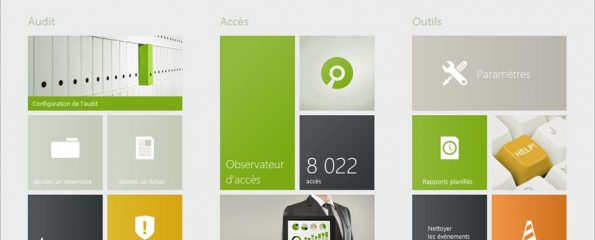
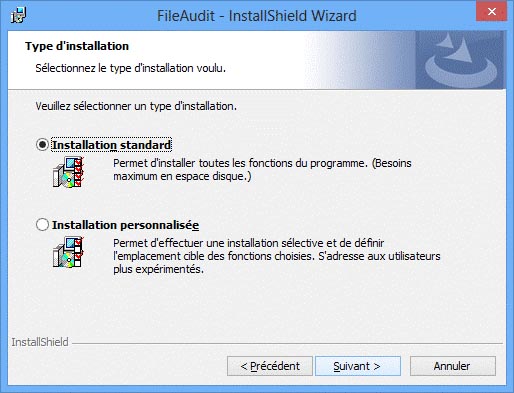
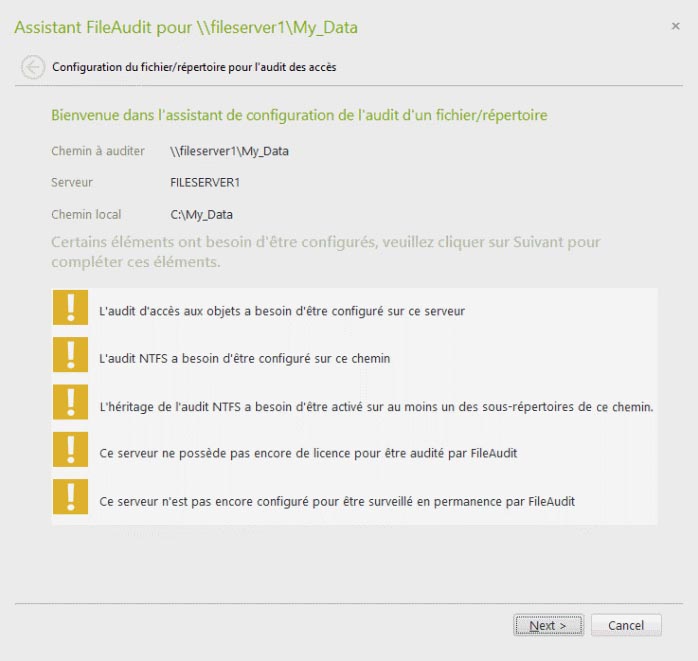
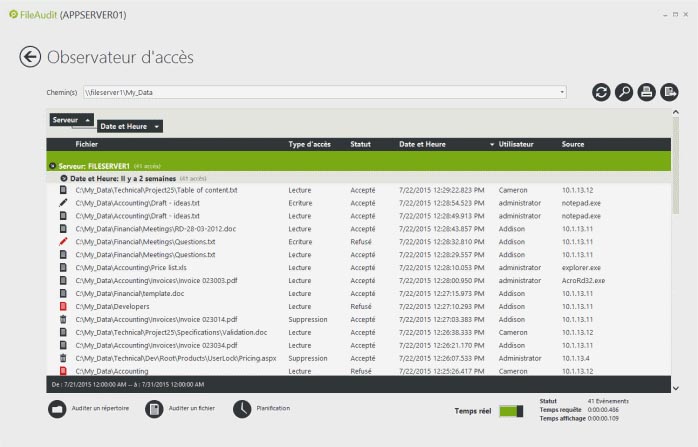
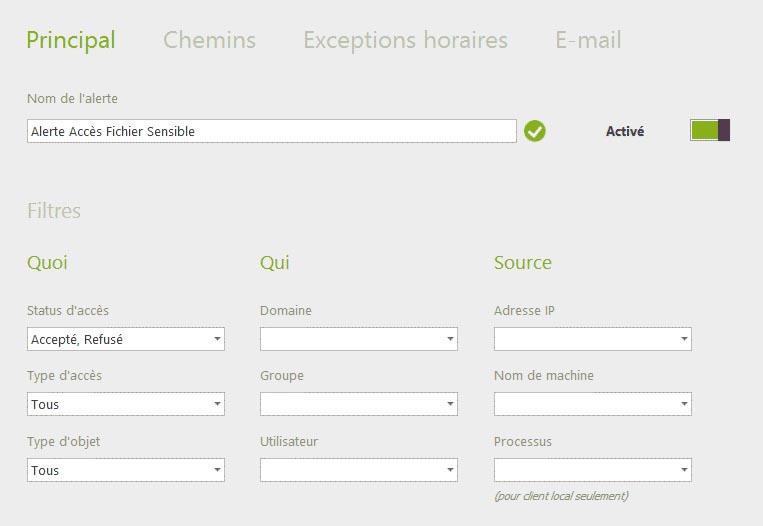
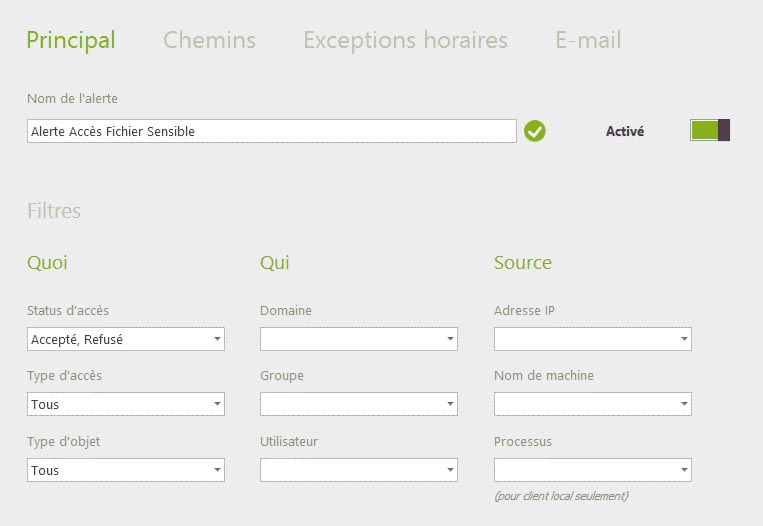
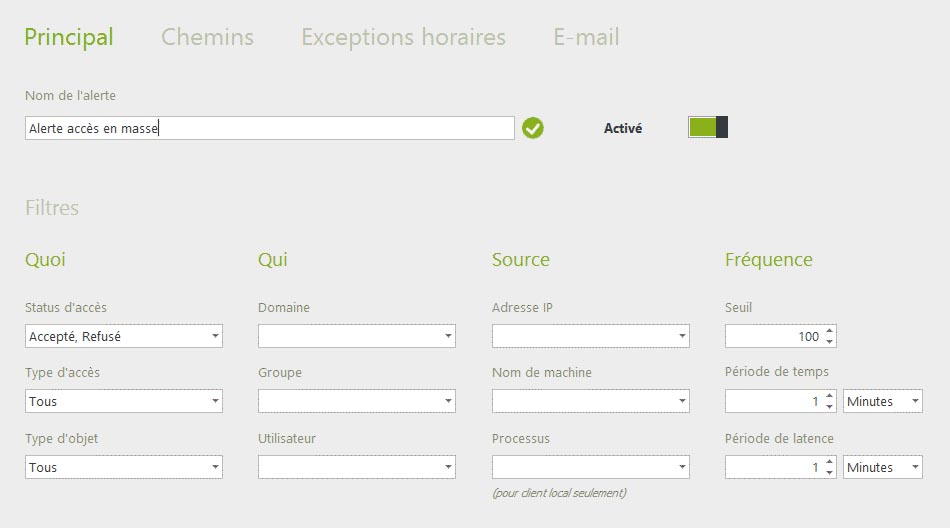

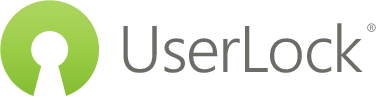




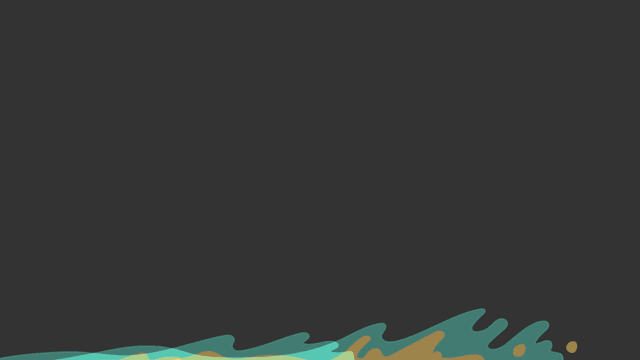




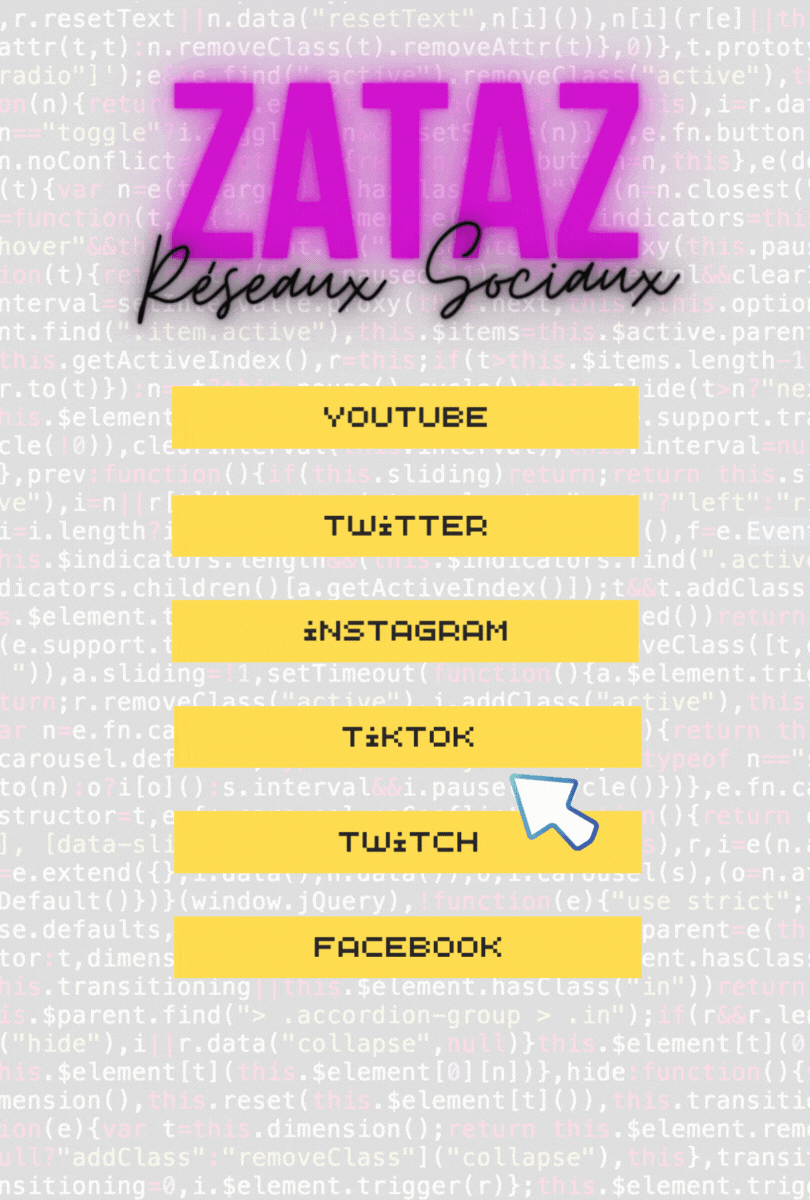



De la pub déguisée maintenant ?
Bonjour,
Depuis deux ans, IS Décision est notre partenaire !
Depuis deux ans, IS Décision diffuse, 1 fois par mois, un article dans nos colonnes !
Depuis deux ans, ils sont notifiés publireportage !
Depuis + de 20 ans que ZATAZ existe, je ne vous ai jamais vu écrire « merci » pour les 30.000 infos diffusées.
Je suis étonné de trouver ce genre d’article sur un site comme Zatas, le contributeur est externe il ne se nomme pas et il s’agit d’un logiciel payant. Qu’en pense notre ami Damien ? A la fois du concept mais également du logiciel en lui-même ?
Bonjour,
Depuis deux ans, IS Décision est notre partenaire ! Hors de ce fait, leur outil est très intéressant.